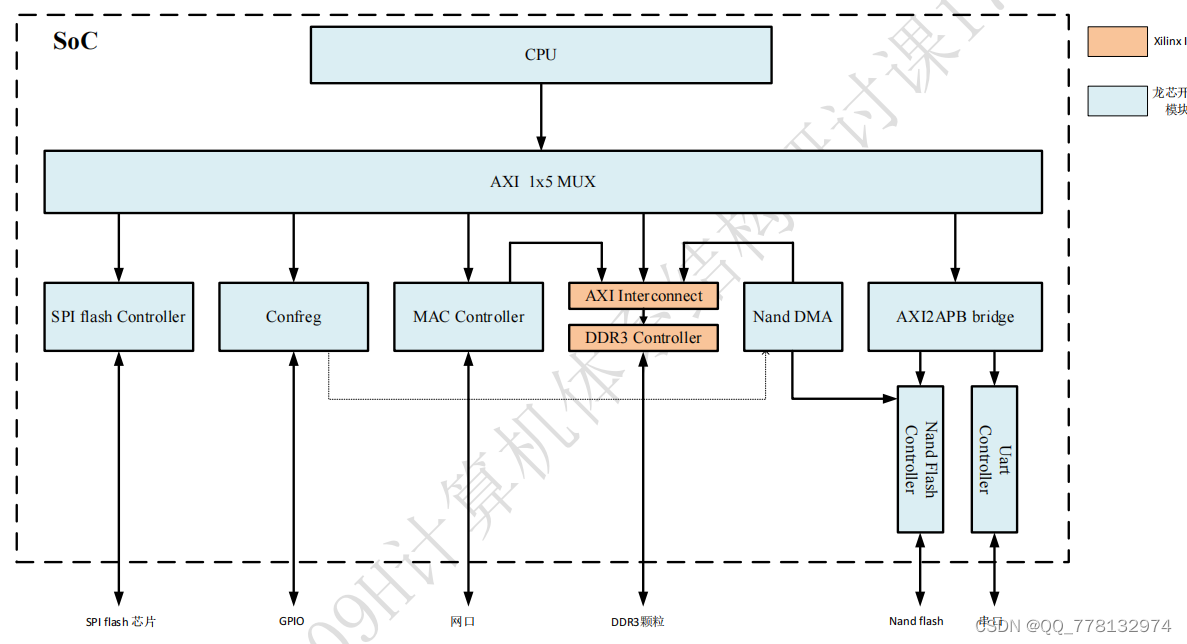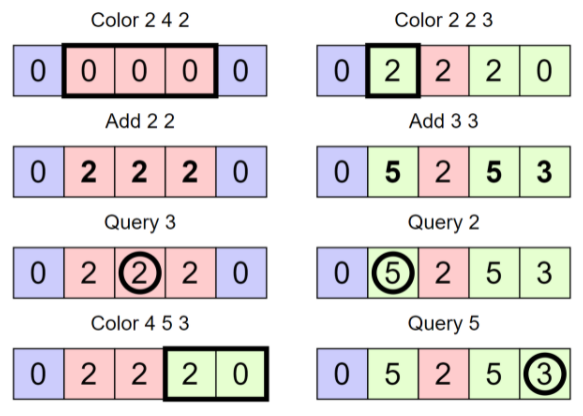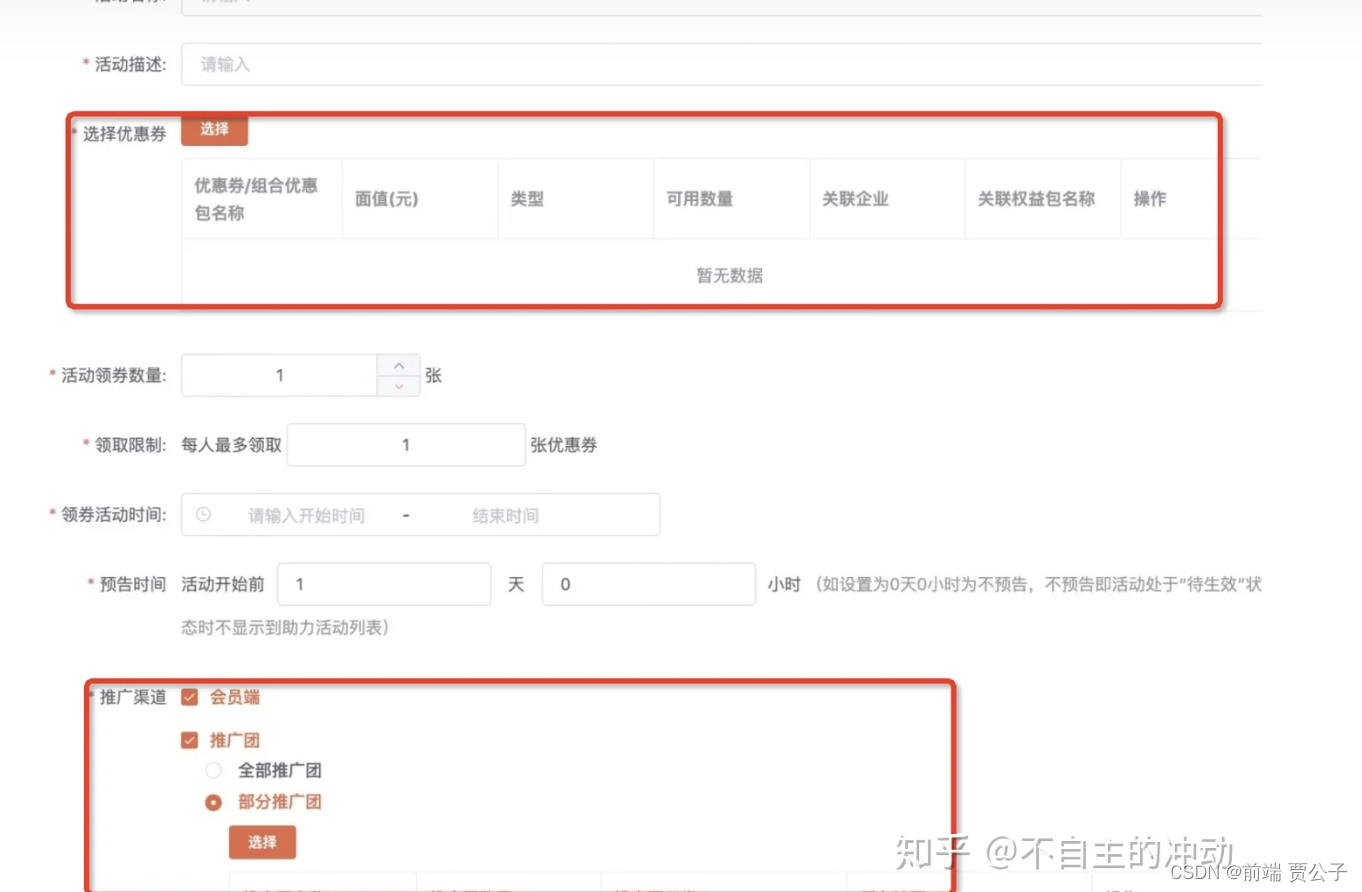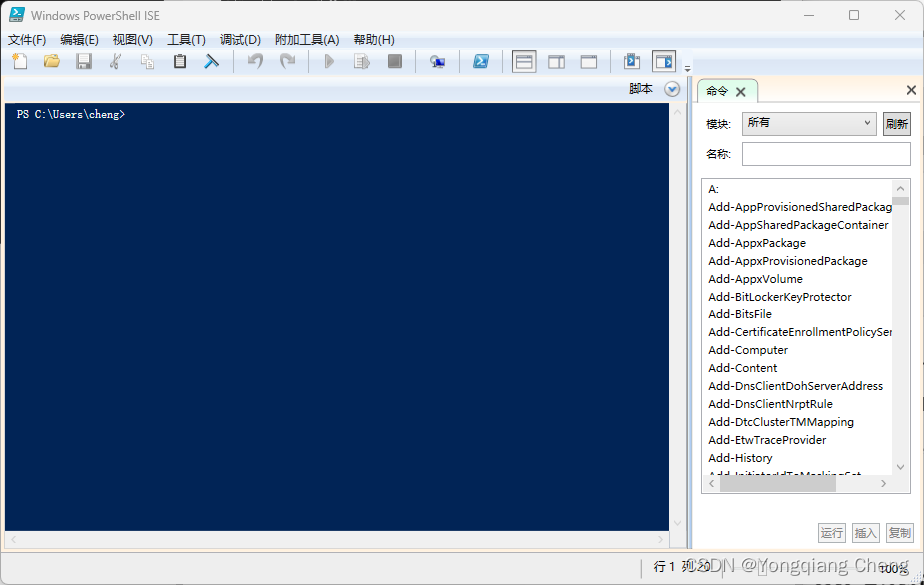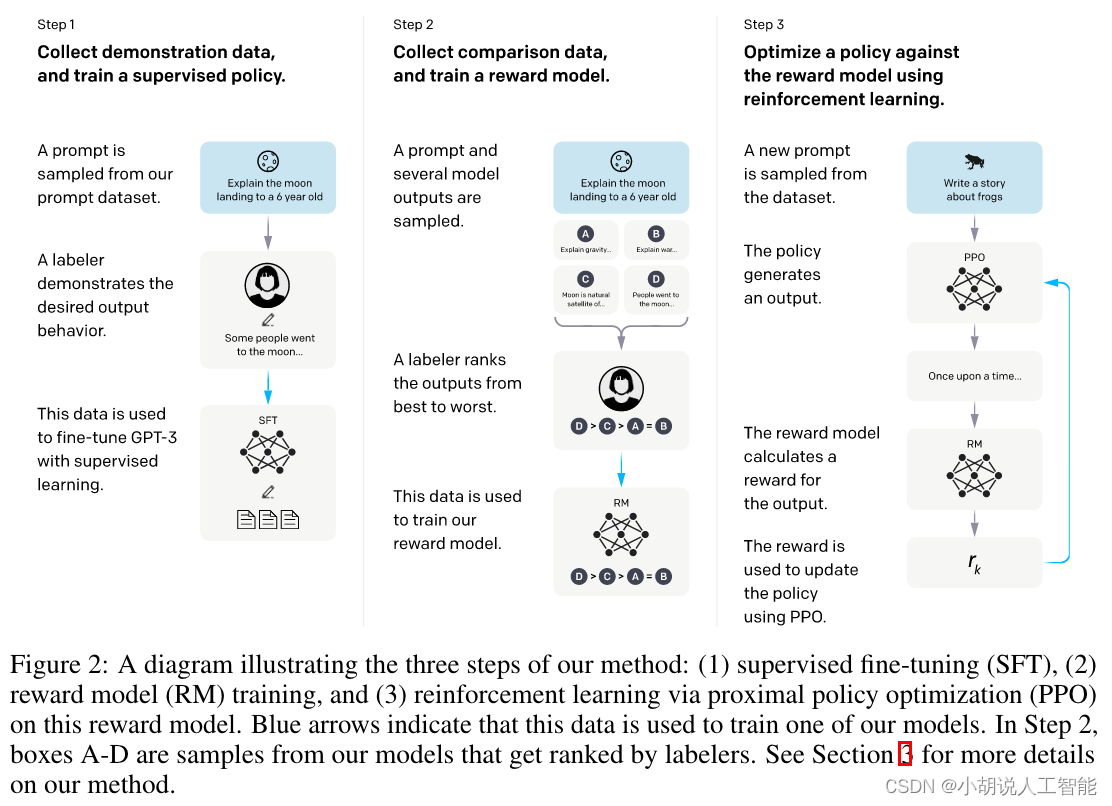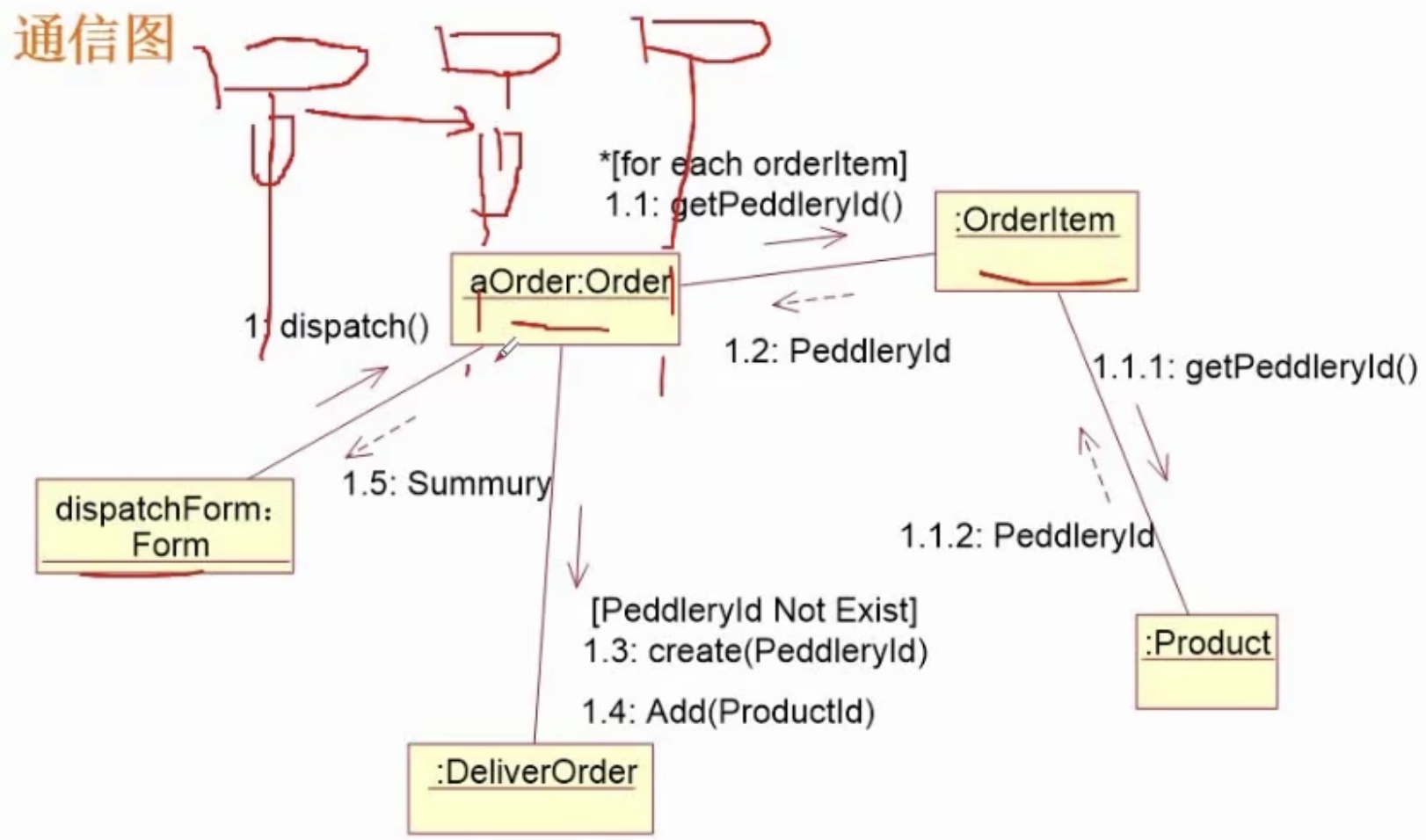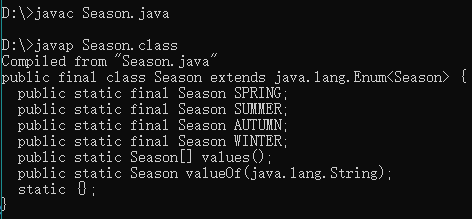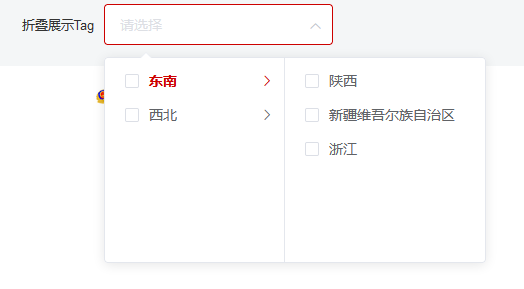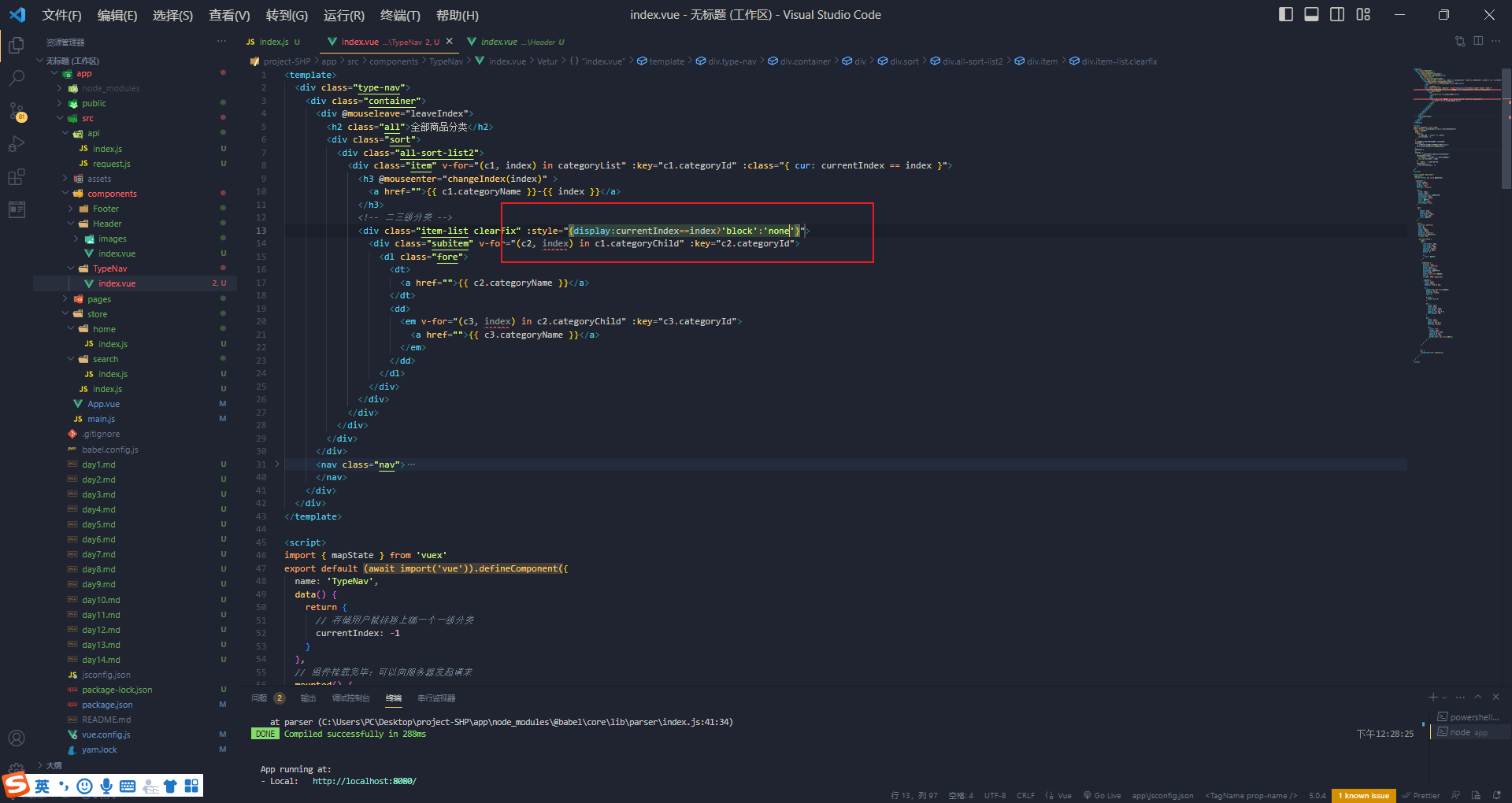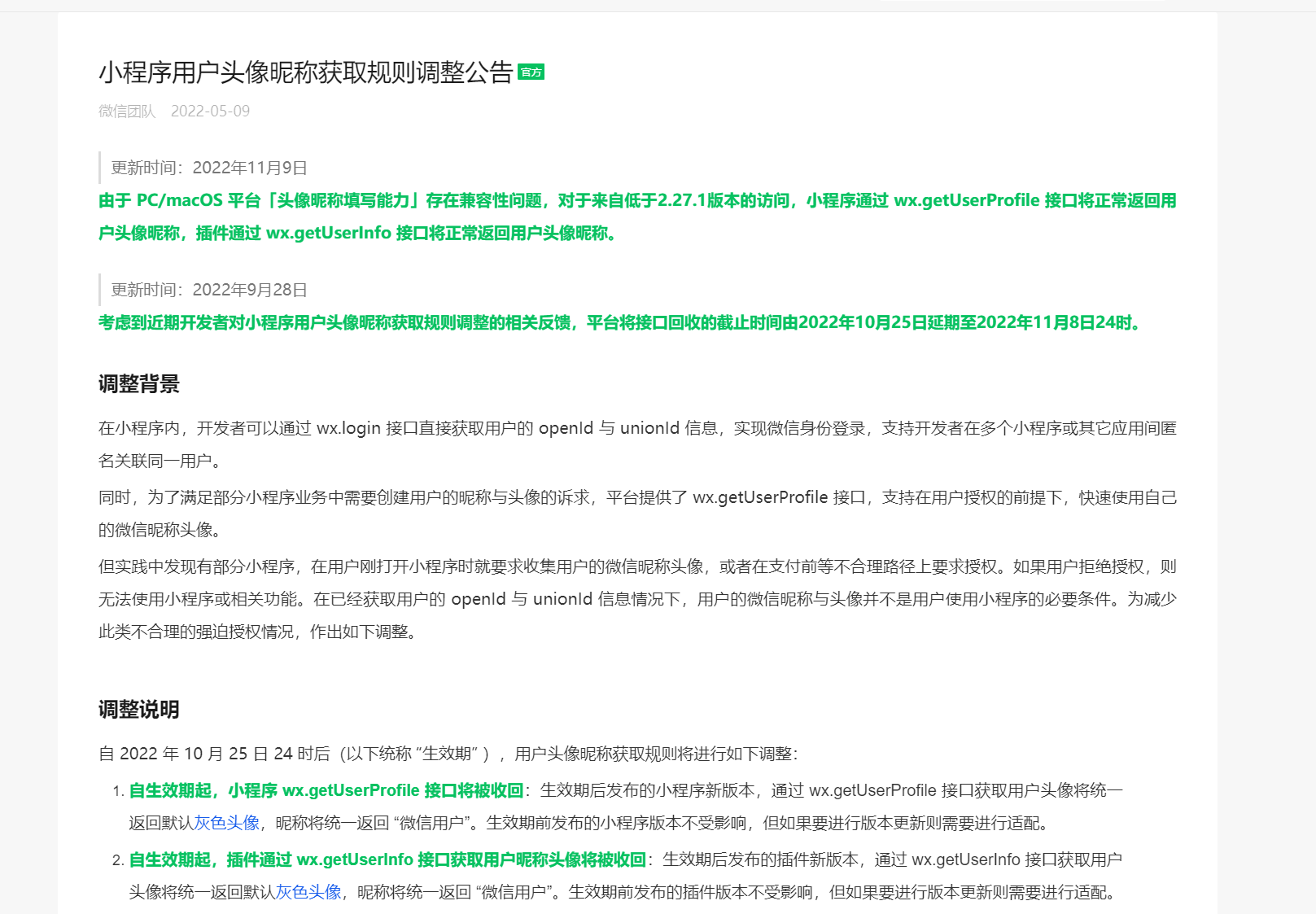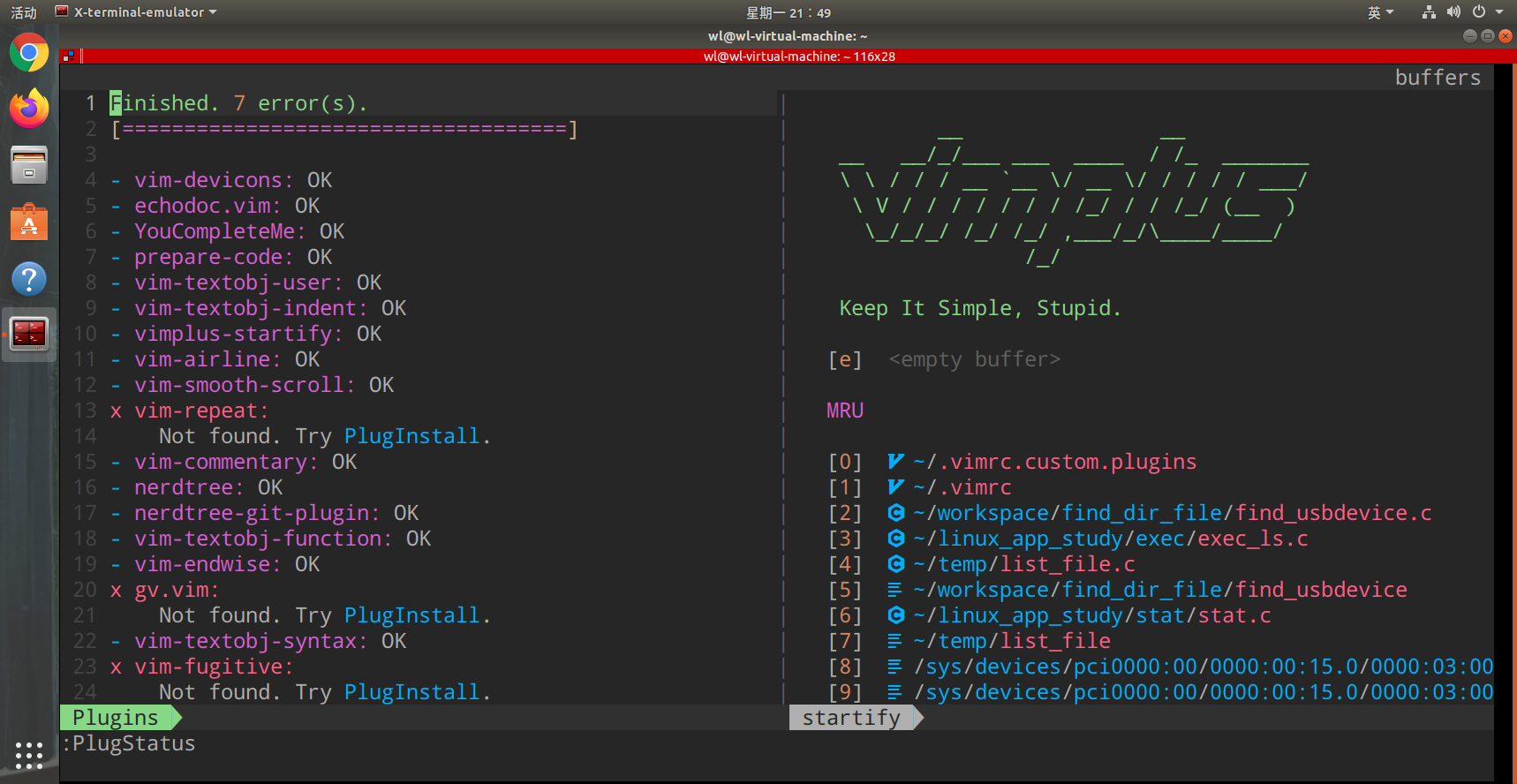文章收录:
- 个人网址:http://linglan01.cn/
- Github仓库:https://github.com/CatsAndMice/blog/issues
产品经理又有新需求啦,其中有一个图片上传后用户拉伸图像宽高的功能,评估后因要卡上线时间来不及砍掉了。保不准下一个版本又会提这个功能,所以还是要去研究研究。
幸亏我有关注张鑫旭大佬的博客,印象中记得发表过一篇关于图像拉伸的文章,就是它JS之我用单img元素实现了图像resize拉伸效果。刚好满足产品想要的效果,demo都是现成的。
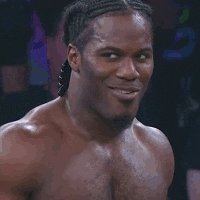
文章对js逻辑部分并没有描述,像我这种爱学习,那不得知其所以然。
因此,我读了读源码200行左右,并且去掉边界判断逻辑,只将核心逻辑写了一遍。
先把效果秀出来:
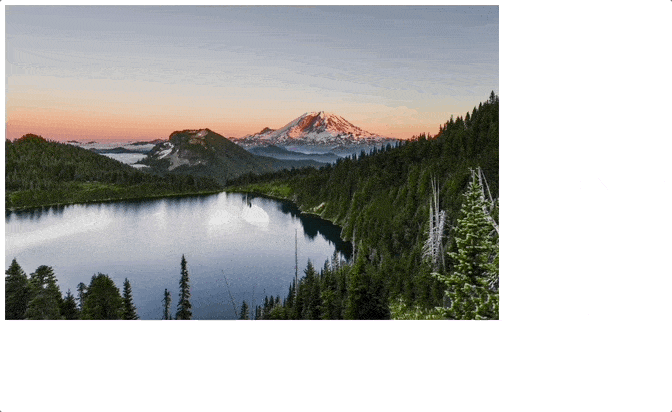
先搞定图像拉伸样式
先写一个img元素,给它的src属性添加一个在线的图像链接。
<img class="image-size" src="https://pic1.zhimg.com/v2-d58ce10bf4e01f5086c604a9cfed29f3_r.jpg?source=1940ef5c" alt="拉伸">
再给它整点样式重点是 border-image属性,大佬文章也是介绍使用border-image属性做到单img实现拉伸。不赘述,跟我一样爱学习的人肯定会去瞅一眼大佬文章的。
/* 先默认宽度400px */
.image-size {
width: 400px;
}
img.active {
cursor: default;
z-index: 1;
display: inline-block;
vertical-align: bottom;
font-size: 12px;
border: 3px solid transparent;
border-image: url("data:image/svg+xml,%3Csvg width='30' height='30' viewBox='0 0 30 30' fill='none' xmlns='http://www.w3.org/2000/svg'%3E%3Cpath stroke='%23914AFF' d='M2.5 2.5h25v25h-25z'/%3E%3Cpath d='M0 0v12h2V2h10V0H0zM0 30V18h2v10h10v2H0zM30 0H18v2h10v10h2V0zM30 30H18v-2h10V18h2v12z' fill='%23914AFF'/%3E%3C/svg%3E") 12 / 12px / 0;
margin: -1px;
position: relative;
-webkit-user-select: none;
user-select: none;
}
点击图片后,给它添加一个active类名。若点击的不是该图像,则清除图像的active类名。
const image = document.getElementsByClassName('image-size')[0]
image.onclick = (e) => {
if (image.classList.contains('active')) return
image.classList.add('active')
}
document.onclick = (e) => {
if (e.target === image) return
image.classList.remove('active')
}
如下GIF录屏所示:
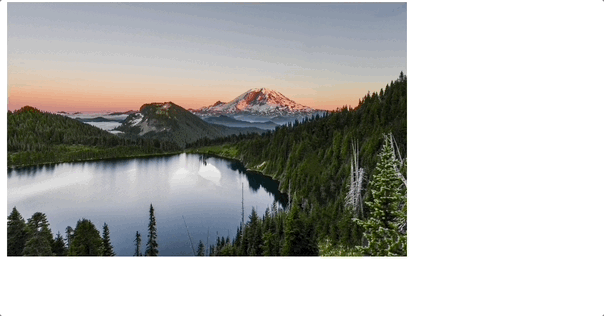
也可以点击这里体验:拉伸样式demo
再搞定鼠标光标样式
鼠标光标默认箭头,现在需要当鼠标移动到图像左上、左下、右上、右下四个角时,鼠标光标样式随之进行改变。
注意看GIF演示中的鼠标变化:
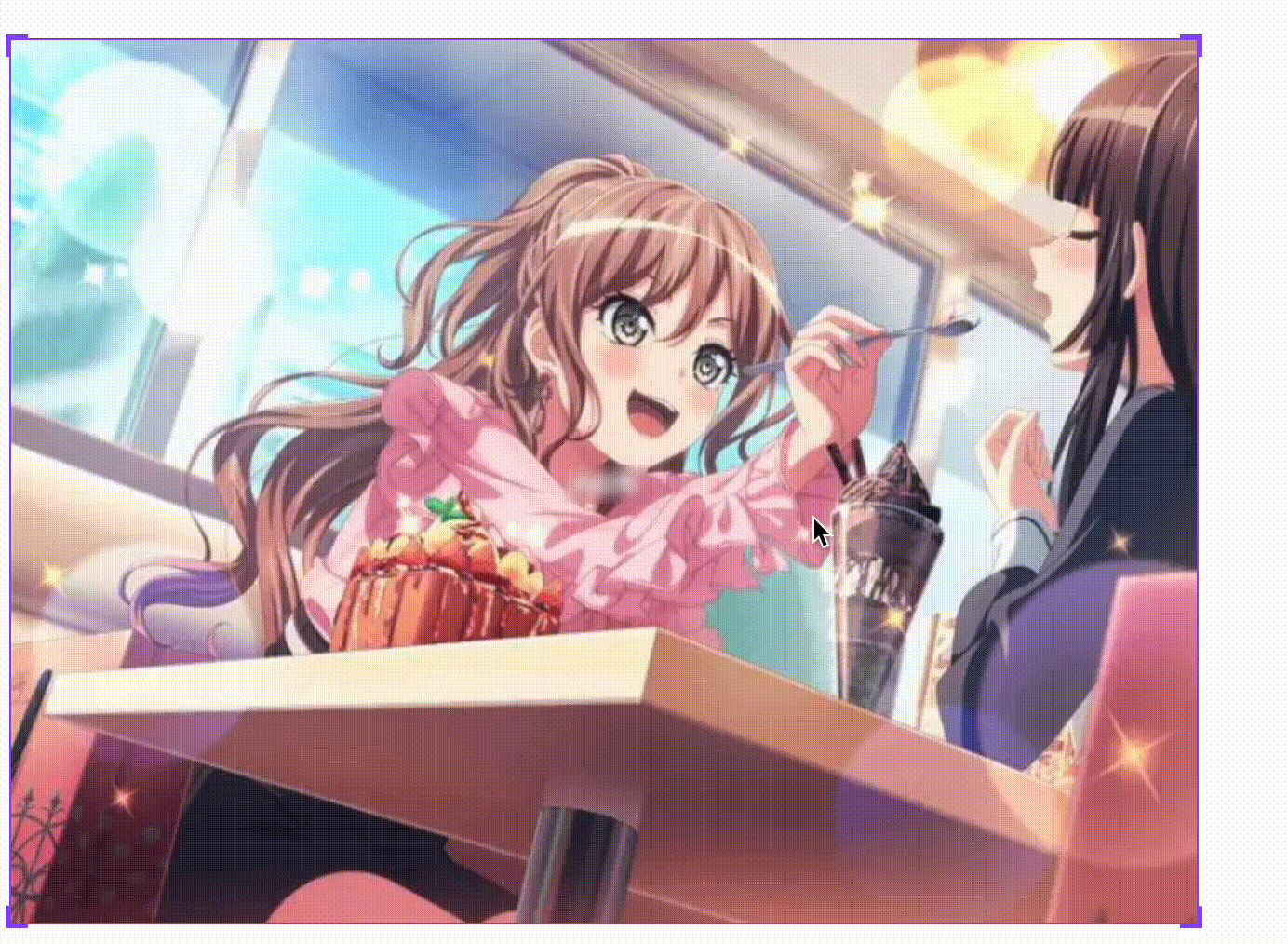
上图是大佬的demo。
鼠标移动至左上角、右下角处,鼠标光标样式修改成:

鼠标移动至左下角、右上角,鼠标光标样式修改成:

修改鼠标光标使用属性cursor,对该属性不清楚的童鞋们移步cursor官方文档。
给图像添加active类名后,再给document绑定一个鼠标移动事件onmousemove。当鼠标移动过程中计算鼠标位置是否已进行某个区域内。
该区域可以为下图红框框起来的区域,图像左上、左下、右上、右下四个角均会有一个这样的区域。
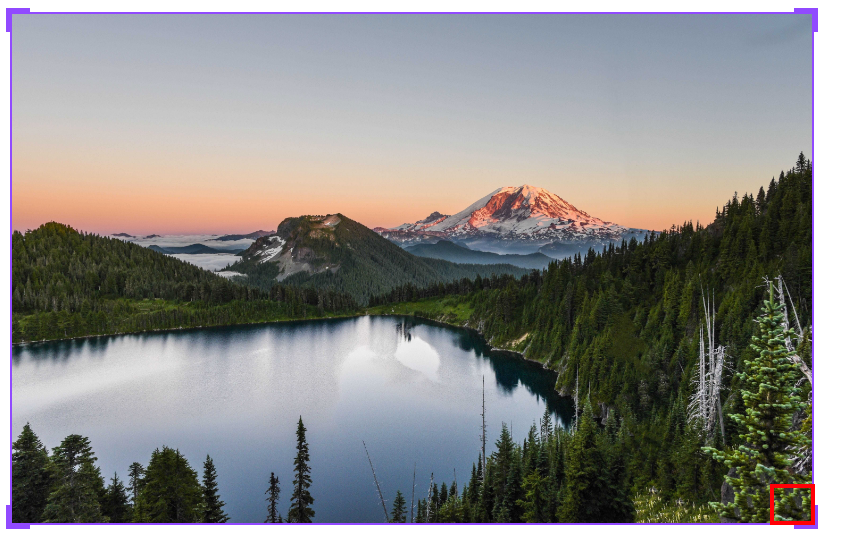
计算过程要获取到图像的left、top、right、bottom值,也就是使用Element.getBoundingClientRect(),不清楚该API的童鞋移步getBoundingClinetRect官方文档
//省略...
image.onclick = (e) => {
if (image.classList.contains('active')) return
image.classList.add('active')
document.onmousemove = (e) => {
const target = e.target
if (target !== image || !target.classList.contains('active')) return
const x = e.clientX,
y = e.clientY
const { top, left, bottom, right } = image.getBoundingClientRect()
//左上角或右下角
if ((bottom - y < 20 && right - x < 20) || (x - left < 20 && y - top < 20)) {
image.style.cursor = 'nwse-resize'
//左下角或右上角
} else if ((y - top < 20 && right - x < 20) || (bottom - y < 20 && x - left < 20)) {
image.style.cursor = 'nesw-resize'
//若都不是,鼠标光标为默认箭头样式
} else {
image.style.cursor = 'default'
}
}
}
//省略...
伪代码中20这个数字是我随意写的,这个值为红框框起来区域的宽高。
若取消图像的拉伸状态,则也把document已绑定的鼠标移动事件取消。
//省略...
document.onclick = (e) => {
if (e.target === image) return
image.classList.remove('active')
document.onmousemove = null
}
可以点击这里体验:图像拉伸鼠标样式改变demo。
让图像宽高动起来
先给image元素添加onmousedown事件,并获取鼠标左键按下时clientX、clientY的值作为开始拉伸的位置,默认为0
拉伸逻辑计算发生在document.onmousemove事件内,因此,需要有一个变量isResizeing表示image.onmousedown事件是否被触发。触发,鼠标移动即图像宽高也要进行改变;未触发,鼠标移动仅改变鼠标光标的样式,不影响图像的宽高。
isResizeing不能一直为true,鼠标抬起onmouseup重置为false。
//省略...
image.onclick = (e) => {
if (image.classList.contains('active')) return
image.classList.add('active')
let startX = 0,
startY = 0,
//是否拉伸状态
isResizeing = false,
position = ''
image.onmousedown = (e) => {
//鼠标左键落下的X、Y位置
startX = e.clientX
startY = e.clientY
isResizeing = true
}
document.onmousemove = (e) => {
e.preventDefault()
const target = e.target
let x = e.clientX,
y = e.clientY,
distanceX = x - startX,
distanceY = y - startY
if(isResizeing){
//图像已处于拉伸的状态
}else{
//改变鼠标光标样式
if(if (target !== image || !target.classList.contains('active')) return){
const { top, left, bottom, right } = image.getBoundingClientRect()
//左上角或右下角
if ((bottom - y < 20 && right - x < 20) || (x - left < 20 && y - top < 20)) {
image.style.cursor = 'nwse-resize'
//左下角或右上角
} else if ((y - top < 20 && right - x < 20) || (bottom - y < 20 && x - left < 20)) {
image.style.cursor = 'nesw-resize'
//若都不是,鼠标光标为默认箭头样式
} else {
image.style.cursor = 'default'
}
}
}
document.onmouseup = () => {
//鼠标抬起时,重置isResizeing变量
isResizeing = false
}
}
//省略...
还需要有一个变量 position,用于判断拉伸的是左上、右下、左下、右上四个角中的哪一个 。
//省略
if ((bottom - y < 20 && right - x < 20) || (x - left < 20 && y - top < 20)) {
//左上角或右下角
image.style.cursor = 'nwse-resize'
// 右下角
if (bottom - y < 20) {
position = 'bottom right'
return
}
position = 'top left'
} else if ((y - top < 20 && right - x < 20) || (bottom - y < 20 && x - left < 20)) {
//左下角或右上角
image.style.cursor = 'nesw-resize'
// 右上角
if (y - top < 20) {
position = 'top right'
return
}
position = 'bottom left'
//若都不是,鼠标光标为默认箭头样式
} else {
image.style.cursor = 'default'
position = ''
}
//省略 ...
有了position变量,即可在if(isResizeing){...}这个代码块中依据position值进行拉伸计算。
//省略...
image.onclick = (e) => {
if (image.classList.contains('active')) return
image.classList.add('active')
let startX = 0,
startY = 0,
//是否拉伸状态
isResizeing = false,
position = '',
storeWidth = 0,
storeHeight = 0
image.onmousedown = (e) => {
//鼠标左键落下的X、Y位置
startX = e.clientX
startY = e.clientY
isResizeing = true
storeWidth = image.clientWidth
storeHeight = image.clientHeight
}
document.onmousemove = (e) => {
e.preventDefault()
const target = e.target
let x = e.clientX,
y = e.clientY,
distanceX = x - startX,
distanceY = y - startY,
width = 0,
height = 0
if(isResizeing){
//图像已处于拉伸的状态
if (!position) return
if (position === 'bottom right') {
/*
右下角
distanceX值为正,distanceY值为正,图像宽高变大;
distanceX值为负,distanceY值为负,图像宽高变小
*/
width = storeWidth + distanceX
height = storeHeight + distanceY
} else if (position === 'top left') {
/*
左上角正好与右下角相反
distanceX值为正,distanceY值为正,图像宽高变大;
distanceX值为负,distanceY值为负,图像宽高变小
*/
width = storeWidth - distanceX
height = storeHeight - distanceY
} else if (position === 'top right') {
/*
右上角
distanceX值为正,distanceY值为负,图像宽高变大;
distanceX值为负,distanceY值为正,图像宽高变小
*/
width = storeWidth + distanceX
height = storeHeight - distanceY
} else if (position === 'bottom left') {
/*
左下角
distanceX值为负,distanceY值为正,图像宽高变大;
distanceX值为正,distanceY值为负,图像宽高变小
*/
width = storeWidth - distanceX
height = storeHeight + distanceY
}
image.style.width = Math.round(width) + 'px'
image.style.height = Math.round(height) + 'px'
}else{
//省略
}
document.onmouseup = () => {
//鼠标抬起时,重置isResizeing变量
isResizeing = false
}
}
//省略...
该部分代码可以优化,但这样写容易理解,如何优化可以看下张鑫旭/单IMG元素的图像拉伸效果 。
完成这步,图像已经可以位伸宽高了。
如下GIF录屏所示:
[外链图片转存失败,源站可能有防盗链机制,建议将图片保存下来直接上传(img-t6qHFh4k-1682906274449)(https://linglan008-blog.oss-cn-hangzhou.aliyuncs.com/images/%E6%8B%89%E4%BC%B8%E7%A7%BB%E5%8A%A8-min.gif)]
可以点击这里体验:图像拉伸宽高改变。
图像是有比例的,如常见比例16:9,3:4等。现在实现出来的拉伸没有按比例进行拉伸,还需要优化。
先计算出图像比例,比例=图像宽度/ 图像高度。比较distanceX、distanceY两者值谁的移动距离更大。若distanceX值更大,则以图像宽度计算出它的高度;若distanceY值更大,则以图像的高度计算出它的宽度。
//省略...
image.onclick = (e) => {
//省略
document.onmousemove = (e) => {
e.preventDefault()
const target = e.target
let x = e.clientX,
y = e.clientY,
distanceX = x - startX,
distanceY = y - startY,
width = 0,
height = 0
if(isResizeing){
//图像已处于拉伸的状态
if (!position) return
//省略
let imageWidth = 0,
imageHeight = 0
const ratio = storeWidth / storeHeight
// 选择移动距离大的方向
if (Math.abs(distanceX) > Math.abs(distanceY)) {
// 宽度变化为主
imageWidth = width;
imageHeight = width / ratio;
} else {
// 高度变化为主
imageHeight = height;
imageWidth = height * ratio;
}
image.style.width = Math.round(imageWidth) + 'px'
image.style.height = Math.round(imageWidth) + 'px'
}else{
//省略
}
//省略
}
//省略...
OK,到此完毕。
如下GIF录屏所示:
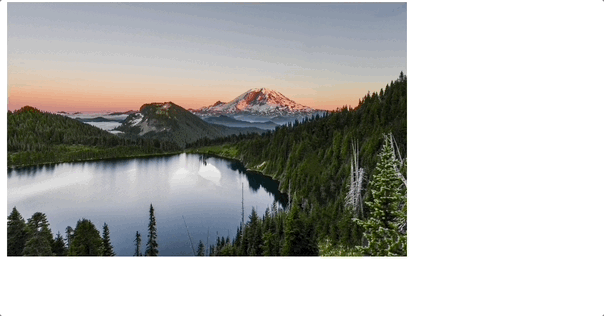
可以点击这里体验:图像拉伸。
总结
从读张鑫旭的文章demo源码出发,自己也对图像拉伸的功能实现了一遍,做到脑会手也会。以后再有类似的功能分分钟搞定它!
关注张鑫旭大佬,好处多多。

如果我的文章对你有帮助,你的👍就是对我的最大支持_。